Cómo compartir archivos entre smartphones sin conexión a internet
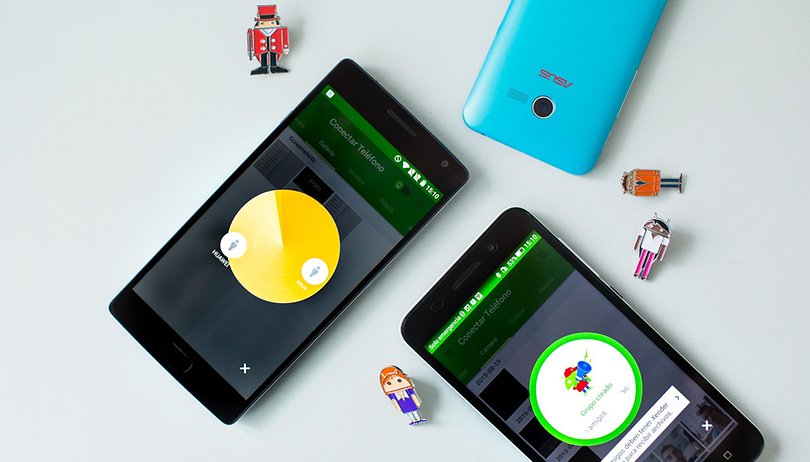

A veces no hay conexión o el archivo es demasiado pesado para pegar todos esos kilobytes a través de la red móvil. A veces solo hay dos smartphones y mucha información que compartir en forma de fotos, música, vídeos, o cualquier otro tipo de archivos.
Compartir archivos a través de NFC
NFC es una tecnología de intercambio de datos de corto alcance gracias a un campo electromagnético. Desde 2011 muchos smartphones Android incorporan esta tecnología con la que podemos incluso pagar en establecimientos.
Para compartir información desde fotos hasta links con otro dispositivo a través de NFC los dos terminales deberán contar con esta tecnología y deberemos activarla en los dos. Nativamente Android tiene un protocolo de intercambio para NFC llamado Android Beam el cual también tiene que estar activado. Algunos fabricantes también tienen su propio protocolo de intercambio de información a través de NFC compatible con sus dispositivos, como por ejemplo el de LG se llama SmartShareBeam.
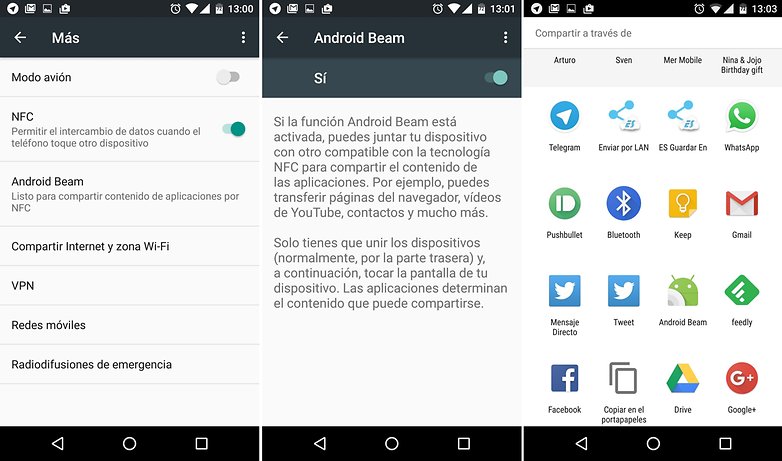
Una vez activos, abre el contenido que quieras compartir, comparte y en las opciones elige Android Beam. En la pantalla saldrá un aviso para que acerques todo lo posible las partes traseras de los dos dispositivos. Acepta el envío y los dos smartphones deberán permanecer a corta distancia hasta que el intercambio de información termine. Normalmente es rápido y con un par de segundos es suficiente.

Compartir archivos a través de Bluetooth
Todos los smartphones Android soportan conexiones Bluetooth y además podemos transferir archivos gracias a esta tecnología. La única limitación es que sólo podrás enviar archivos a un solo terminal al mismo tiempo.
Enviar un archivo por Bluetooth
En el dispositivo desde el que vamos a enviar un archivo, abre la aplicación 'Administrador de archivos' y busca el archivo que quieres compartir. Selecciónalo y en el menu elige 'Compartir', ahora busca donde está Bluetooth y pulsa sobre él.
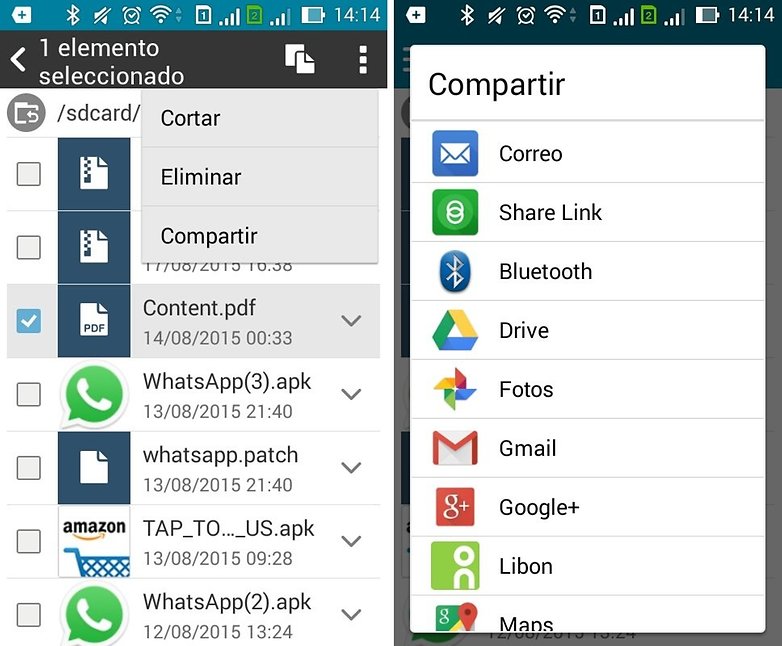
Se activará el Bluetooth de tu terminal y comenzará a buscar otros dispositivos que tengamos a nuestro alrededor. Cuando encuentres el dispositivo al que quieres mandar el archivo, selecciónalo y comenzará la transferencia. No apagues el Bluetooth hasta que termine el envío, puede tardar varios minutos dependiendo del tamaño del archivo.
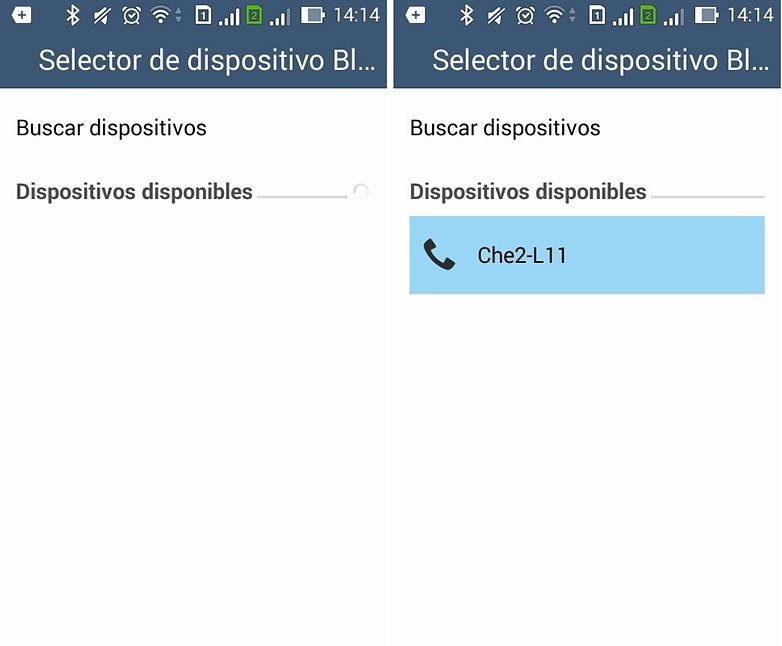
Recibir una archivo por Bluetooth
En el dispositivo que vamos a recibir el archivo. Entra en Ajustes > Bluetooth, actívalo y asegurate que eres visible, puede que esta opción este visible o que tengas que acceder a ella a través de un menú. Ahora espera a que te envíen el archivo y acepta el envío.
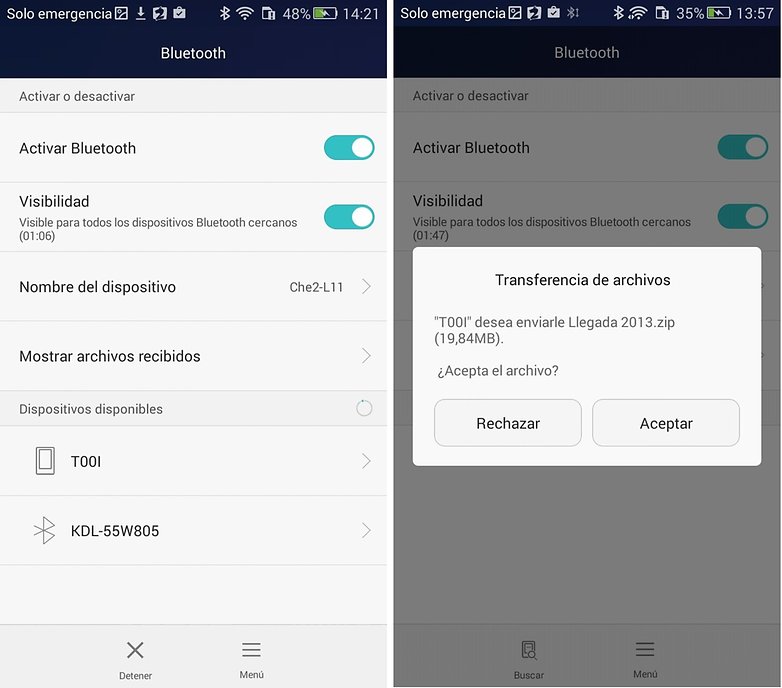
Comartir archivos con Share Link
Es un software de ASUS que nos permite compartir archivos con otros dispositivos cercanos, ya sean otros smarphones Android o incluso un PC, muy fácilmente. La transferencia se produce a través de una red Wi-Fi a la que los dos terminales estén conectados, puede ser externa o producida directamente por el smartphone. Descarga Share Link desde Google Play.
Para transferir datos solo tienes que tener la aplicación instalada en en los dos terminales y elegir en cada uno si quieres enviar o recibir. La aplicación te pedirá que actives la Wi-Fi si no está activa todavía, sólo tienes que aceptar. Elige el o los archivos que quieras compartir, dale a enviar y elige el terminal al que quieres enviarlo.
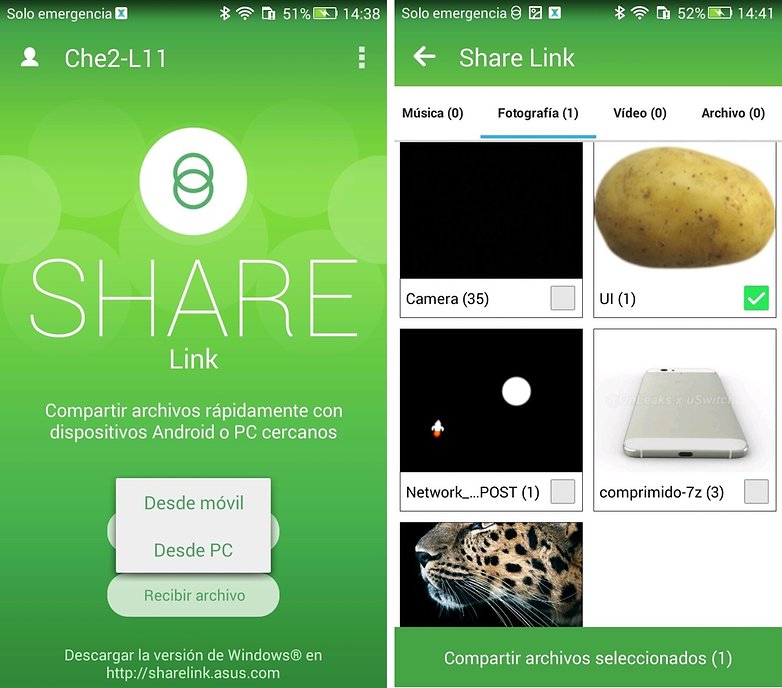
El dispositivo receptor sólo tiene esperar a que el envío termine. Al tratarse de un envío a través de Wi-Fi los dos terminales pueden alejarse un poco más que con el método anterior con Bluetooth.
Compartir archivos a más de un dispositivo con Xender
Xender es una potente aplicación para compartir archivos entre varios dispositivos. Para poder compartir archivos todos los dispositivos tienen que tener la aplicación instalada. Desde Google Play puedes instalar Xender.
Su funcionamiento es muy intuitivo puedes y compartir desde tus fotos, música, vídeos hasta tus aplicaciones. Solo tienes que crear un grupo y empezar a compartir archivos. Puedes empezar por darle al símbolo de '+' para crear un grupo. Los demás podrán unirse, siempre puede rechazar a los que se unan por equivocación o irte de grupo si no lo necesitas más.
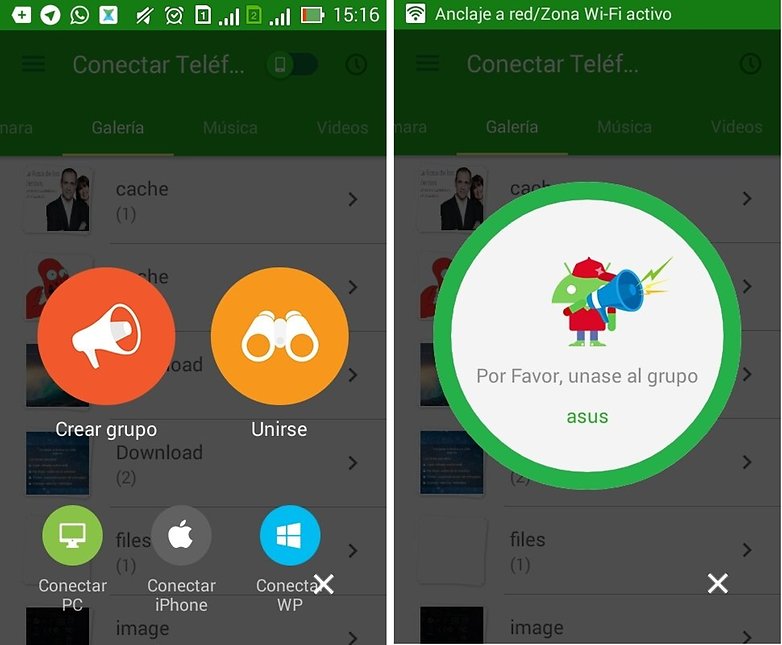
Pulsa sobre los archivos que quieras enviar y ya está, fácil y rápido. Con esta aplicación también vas a poder conectar con ordenadores, y la aplicación también está disponible en iOS.
¿Conoces más métodos para compartir offline?


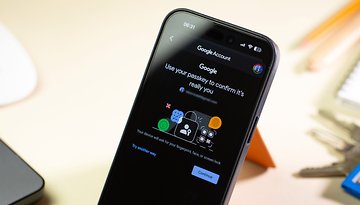







Perdonalmente Superbeam es de los programas más completos
Airdroid Superbeam faltaron
Uso el NFC y a veces el bluetooth pero este último es muy lento.
A este artículo le faltan opciones. Con la galería QuickPic y el explorador de archivos ES File Explorer se pueden enviar archivos a otro dispositivo con la misma app instalada, usando la red WiFi, sin necesidad de estar conectado a internet. Es decir, usa la red del router como enlace para transferir archivos, por lo que la hace más rápida que cualquier otro modo de transferencia.
-
Admin
4 nov. 2015 Link al comentarioSe te ha olvidado uno MUY importante: Telegram, jajaja, hay también puedes enviar lo que sea.
Dice sin conexión a internet y telegrama si la requiere
-
Admin
5 nov. 2015 Link al comentariobuen detalle, lo leí pero ni le hice caso, jajaja, muchas gracias.
Jeje bueno todos nos equivocamos
ES File Explorer + SHAREit = combinación maestra
AnySend, Tremenda, trabaja sobre la misma red wi f.
Buen aporte no sabía de eso
Utilizo el bluetooth aveces cuando mi hermanito de prisa me pide que le transfiera una movie pero también utilizó (smartshare beam) que viene por defecto en mi terminal también el (NFC) son muchas las opciones aún no eh tenido que descargar aplicaciones para hacer estas transferencias pesadas
Buenas opciones.. Pero en lo particular utilizo el ES Explorer!
Mediante NFC, similar a como lo harías con Bluetooth.
Donde está el administrador de archivos? No lo veo en el Nexus 5.
Hay que bajarse una app, o algo?
Yo utilizo Zapya que es parecida a Xender.
-
Mod
20 ago. 2015 Link al comentarioSuperbeam, usa Wifi Direct y hotspot. ??
https://play.google.com/store/apps/details?id=com.majedev.superbeam
Yo suelo usar muy a menudo la conexión con NFC para enviar una imagen ya que por bluetooth depende el dispositivo es bastante lento, con el NFC activado lo que hago es que juntando los 2 dispositivos por la parte trasera pueden comunicarse y activar el envia de archivos mediante Wifi direct y Android Beam y lo que hace es usar la conexión wifi pero no necesitas estar conectado por wifi a ningún AP. Eso si necesitas una versión de android que incorpore Android Beam (creo todas desde kitkat), y NFC.
¡A probarlos!
Yo siempre uso el ES Files, lo hace igual que Share Link por wifi y a parte de eso me sirve para mas cosas el ES Files.